Uma vez selecionado o modelo de site, este não pode ser alterado após a criação do seu site, mas a maioria das suas partes pode ser modificada para atender aos seus requisitos. Neste guia, você aprenderá como personalizar a aparência geral do template.
1. Vá para Configurações do editor que se encontram na parte esquerda do painel de controle superior.

2. Selecione a aba Design, clicando em Alterar layout junto da opção Layout do site.
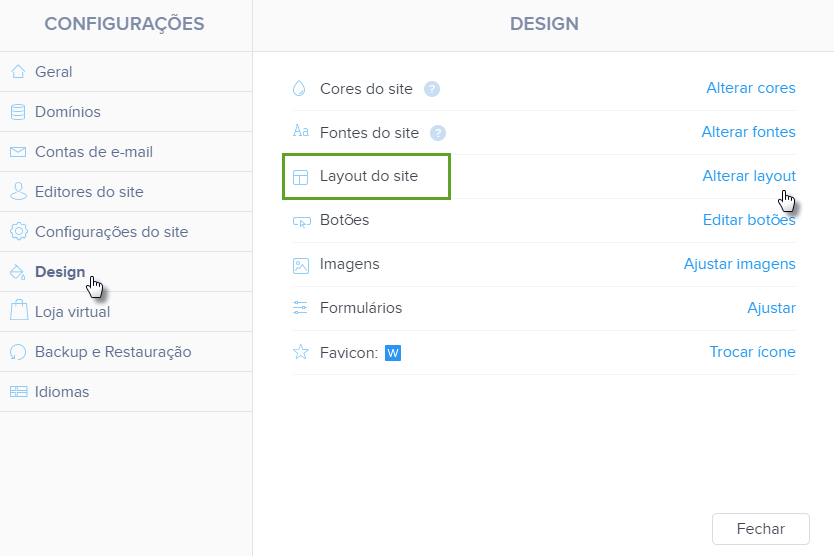
3. Aqui, na parte esquerda do painel de controle, é possível escolher o Estilo principal de layout (de como será a estruturação do cabeçalho e conteúdo do website), optando por Padrão, Estreito, Em caixas ou Menu lateral.
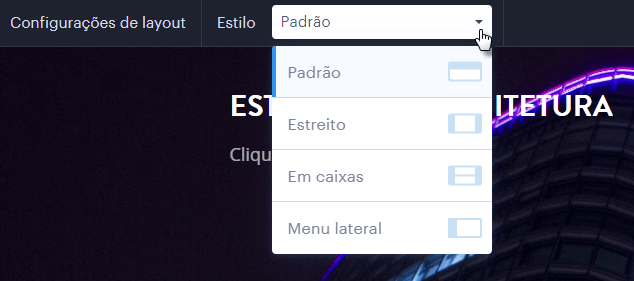
- Padrão - É utilizado na maioria dos modelos por padrão. O conteúdo das páginas é distribuído por toda a área e a barra de navegação (menu) fica localizada na parte superior. Aqui está um exemplo.
- Estreito - O conteúdo fica alinhado numa coluna posicionada no meio da página, formando assim uma longa faixa. O plano de fundo atrás da coluna pode ser ajustado e a barra de navegação (menu) está localizada na parte superior da página. Trata-se por exemplo deste modelo.
- Em caixas - O estilo em caixas também organiza o conteúdo em uma coluna no meio da página, porém as suas seções são separadas por espaços. O menu fica no topo da página e o fundo pode ser editado. O modelo, que apresenta conteúdo em blocos é por exemplo esse.
- Menu lateral - Menu lateral é um estilo em que a barra de navegação está localizada à esquerda. O conteúdo da página é distribuído por toda a área. Um exemplo do modelo encontra-se aqui.
4. Além disso, há Configurações avançadas na parte direita do mesmo painel de controle.
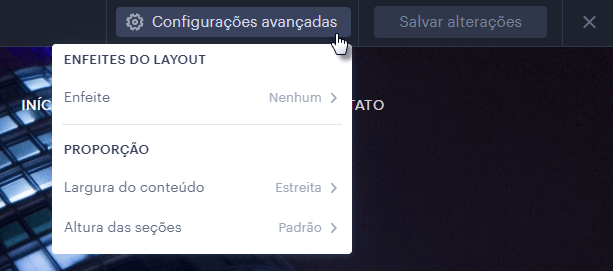
- Largura do conteúdo - Esta configuração ajusta a largura (margens direito e esquerdo) do conteúdo (textos, imagens etc.) de cada seção para o site todo.
- Altura/Espaçamento das seções - Ao selecionar esta opção, você ajusta as margens superior e inferior de cada seção. Isso permite que você defina o quão próximo o conteúdo das diferentes seções deve estar um do outro.
- Enfeites do layout - O Enfeite fica disponível apenas para o estilo de layout Padrão e permite aplicar um elemento decorativo ao cabeçalho da página: você pode escolher entre Bordas/Contorno ao redor da imagem de cabeçalho ou Ondas que aparecem na parte inferior da imagem de cabeçalho.
- Fundo do site - O fundo pode ser adicionado apenas para os estilos de layout Estreito e Em caixas porque fica em volta das seções com conteúdo organizados em coluna. Você pode definir um fundo igual para todas as páginas do seu site de acordo com estas instruções. Este pode ser o resultado:
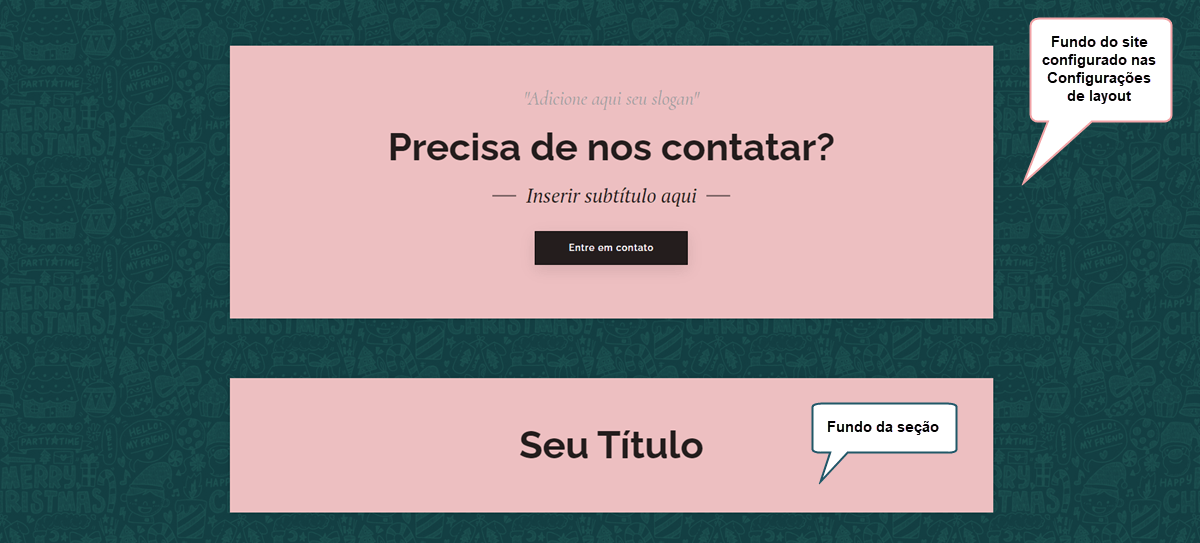
5. Não se esqueça de salvar as alterações, clicando em Salvar alterações.

DICA: Além das propriedades básicas do modelo, você pode alterar a aparência dos Botões, Imagens ou Formulários.